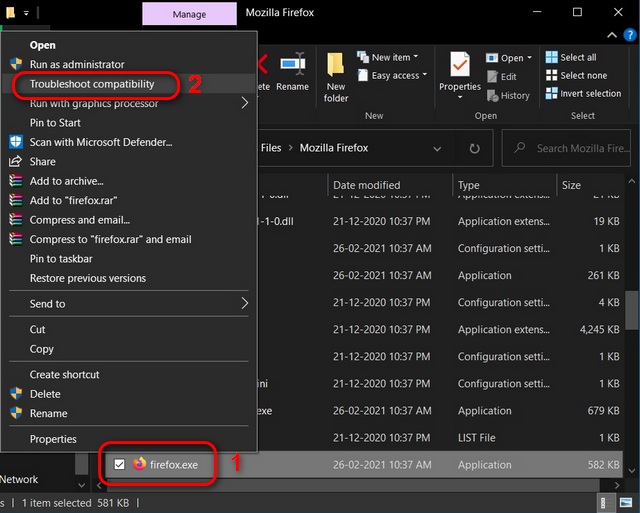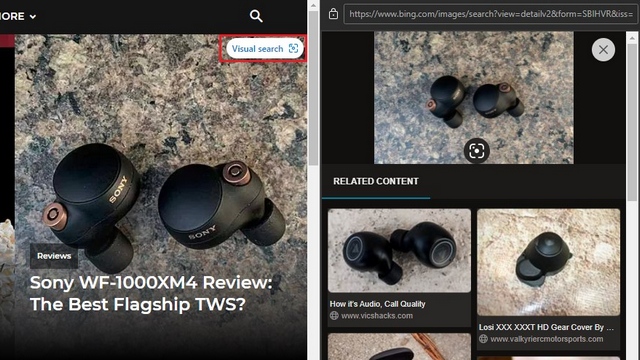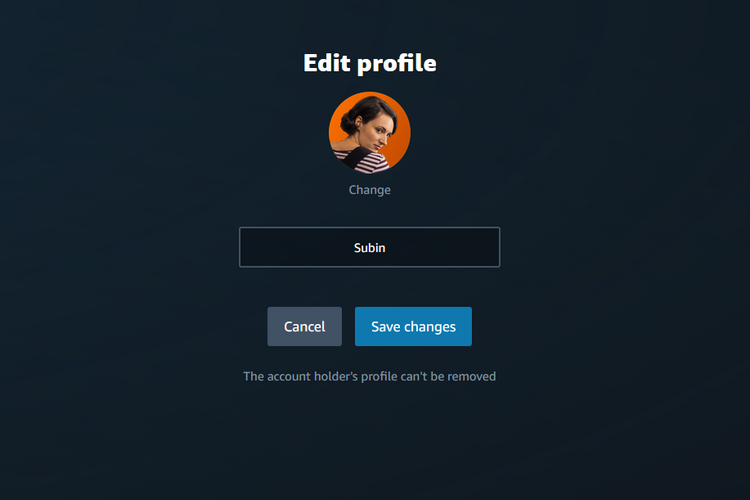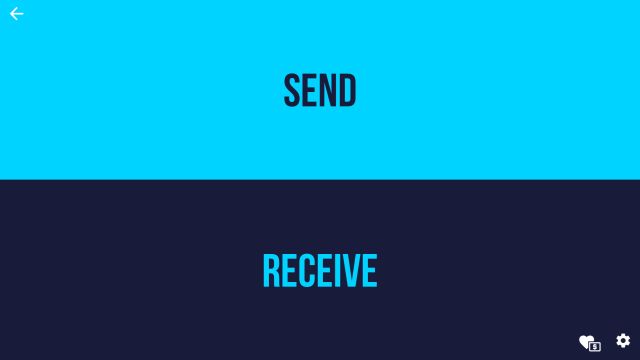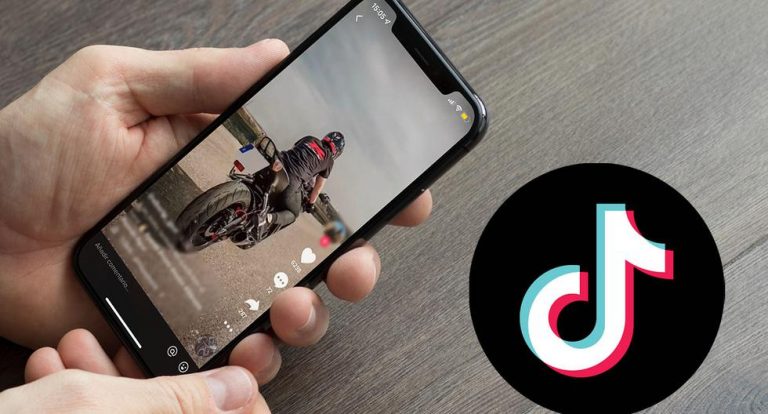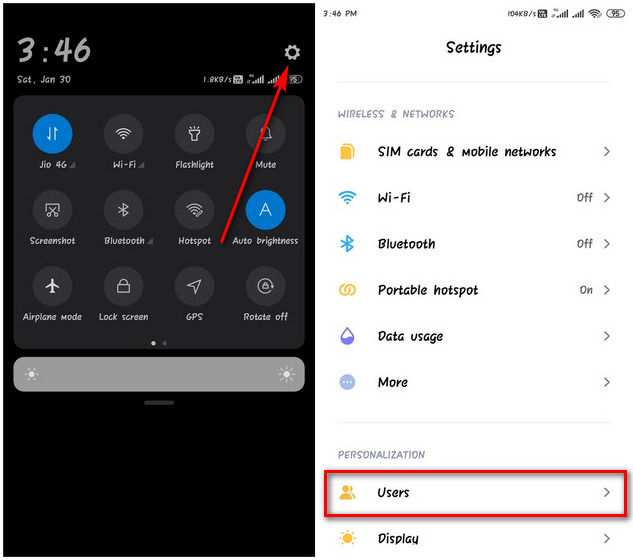Как использовать Google Диск на Fire TV Stick [Guide]
В то время как смарт-телевизоры и Fire TV Sticks принесли культуру потоковой передачи по запросу, некоторые пользователи все еще полагаются на свои облачные хранилища. Например, многие люди хотят транслировать фильмы и шоу прямо с Google Диска на Fire TV Stick. Кроме того, некоторые хотят интегрировать Google Drive в Fire TV Stick, чтобы можно было легко передавать файлы и APK. Итак, в этой статье мы предлагаем вам полное пошаговое руководство по установке и использованию Google Drive на Fire TV Stick в 2021 году. На этой заметке давайте перейдем к шагам.
Используйте Google Диск на Fire TV Stick (2021 г.)
Как мы знаем, мы не можем использовать кучу приложений Google на Fire TV Stick из-за отсутствия Google Play Services, Framework и других компонентов. То же самое и с Google Диском. Итак, нам нужно найти обходной путь для использования Google Drive на Fire TV Stick. Мы будем использовать Kodi на Fire TV Stick для доступа оттуда к Google Диску. Теперь, объяснив базовый подход, перейдем к шагам.
1. Прежде всего, следуйте нашему руководству и узнайте, как установить Kodi на Amazon Fire TV Stick. Мы обновили руководство, добавив в него последние шаги, поэтому у вас не будет проблем с загрузкой неопубликованных файлов Kodi.

Программы для Windows, мобильные приложения, игры - ВСЁ БЕСПЛАТНО, в нашем закрытом телеграмм канале - Подписывайтесь:)
2. Как только вы войдете в Kodi, перейдите в «Надстройки» и нажмите «Поиск».
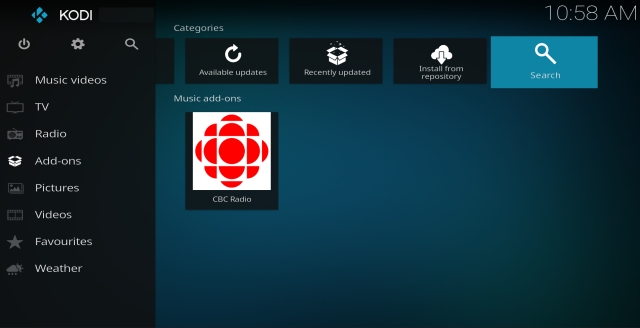
3. Здесь введите «google drive» и нажмите кнопку «ОК».
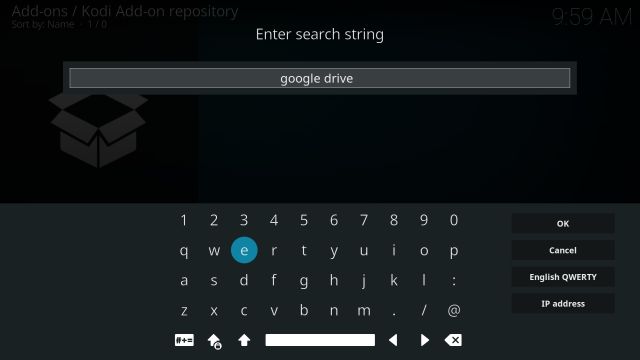
4. После этого откройте «Google Диск» из результатов поиска.
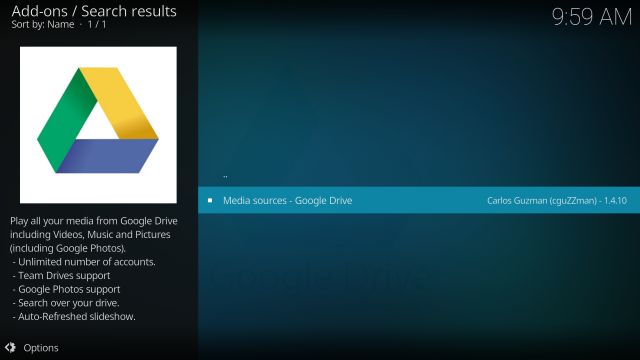
5. Здесь нажмите «Установить».
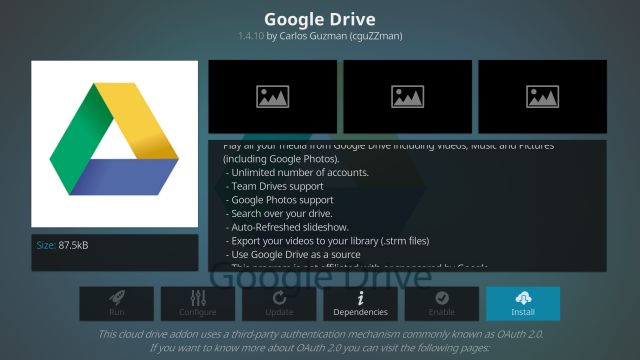
6. Затем нажмите «ОК».
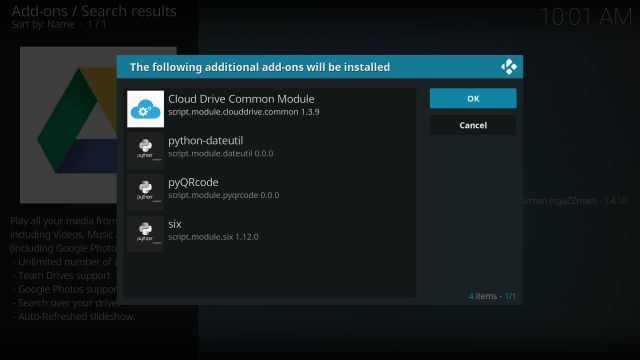
7. Через некоторое время вернитесь, и Google Диск будет добавлен в Kodi в разделе «Надстройки». Открой это.
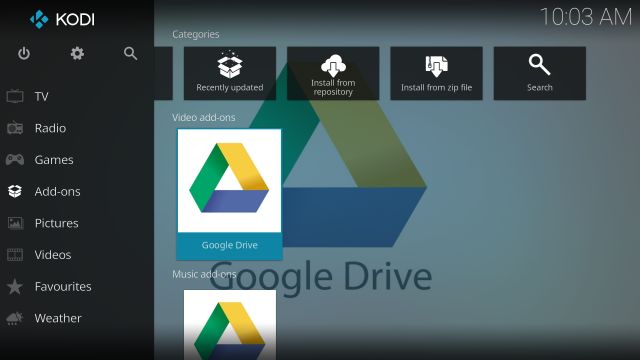
8. Здесь нажмите «Добавить учетную запись».

9. Теперь вы получите всплывающее окно с URL-адресом и кодом. Вы можете выполнять дальнейшие операции на своем смартфоне или компьютере. Имейте в виду, поскольку вы собираетесь разрешить сторонней службе доступ к вашему Google Диску, я бы порекомендовал вам добавить одноразовую учетную запись Google. Просто поделитесь медиафайлами с одноразовой учетной записью из своей основной учетной записи.
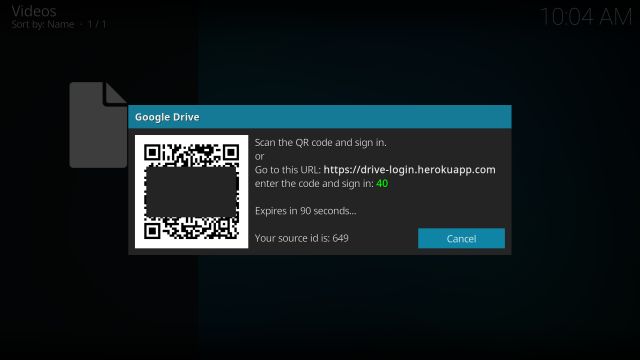
10. На смартфоне или компьютере введите код, отображаемый на Kodi.
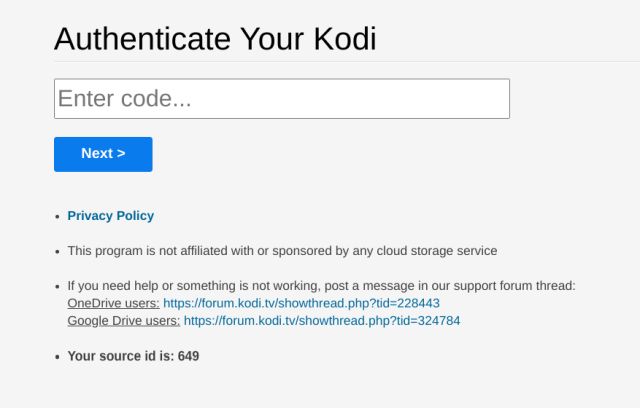
10. После этого он попросит вас добавить или выбрать вашу учетную запись Google.
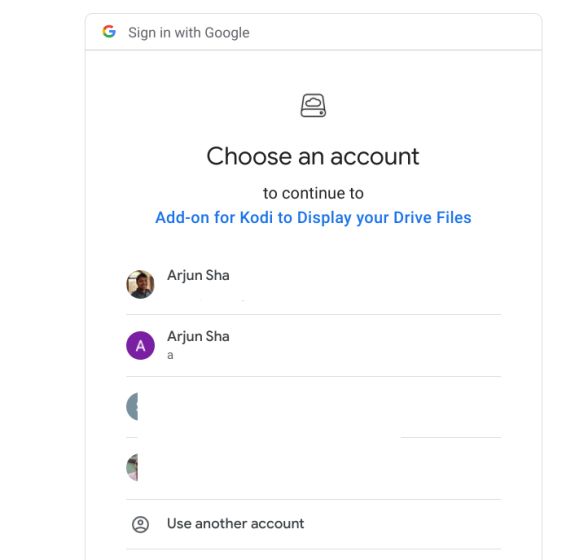
11. Затем вам нужно дать окончательное разрешение, чтобы аддон Kodi получил доступ к Google Drive. Если позже вы захотите отключить доступ, вы можете отозвать разрешение. отсюда.
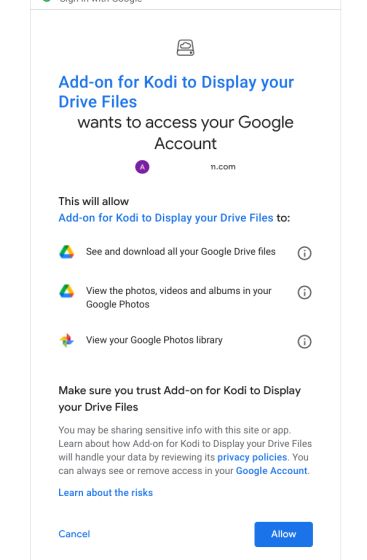
12. После того, как вы разрешите надстройку Kodi, вы получите сообщение об успешной аутентификации на свой смартфон или компьютер. И Kodi на вашем Fire TV Stick автоматически войдет в вашу учетную запись Google.
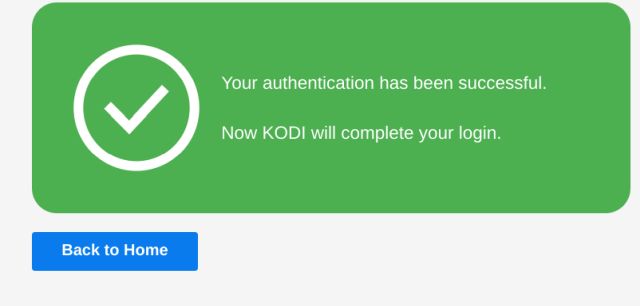
13. В Kodi просто нажмите на свое имя.
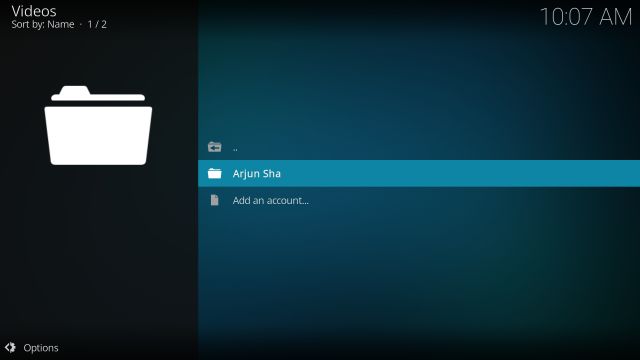
14. И вот оно. Все ваши файлы на Диске доступны на Fire TV Stick через Kodi. Вы можете воспроизводить медиафайлы прямо на Kodi, поскольку это также мощный медиацентр.
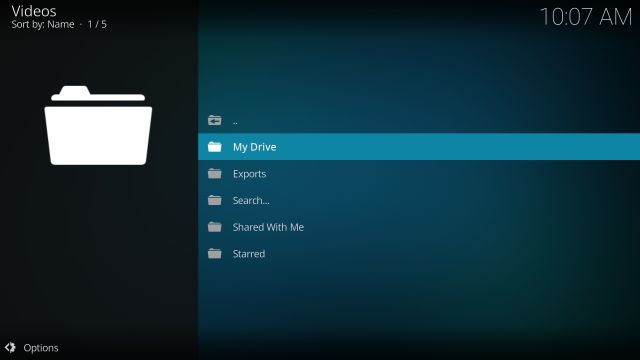
Установите Google Диск и транслируйте медиафайлы напрямую
Вот как вы можете добавить Google Drive в Fire TV Stick с помощью Kodi. До сих пор в моем использовании Google Drive действительно работал с Kodi, а сам Kodi довольно быстро реагировал на Fire TV Stick. Так что продолжайте и попробуйте метод, который я объяснил выше. Если вы хотите узнать больше о загрузке неопубликованных APK-файлов Android на Fire TV Stick, прочтите наше связанное руководство. Во всяком случае, это все от нас. Если вы столкнулись с какой-либо проблемой, оставьте комментарий ниже и сообщите нам.